免费的PS软件哪个好用?
更新时间:2023-05-06 19:33:15
在图片编辑和处理工作中,PS 是一款非常有力的设计工具,通过 PS 提供的各种功能服务,可以让图片呈现出多彩的表达效果。然而,在使用 PS 的过程中,必须要下载桌面客户端之后才可以正常使用,而且在 PS 中的设计文件都会保存到本地设备中,这对设备内存也造成了一定的负担。本文与大家分享的这款可当做“免费版 PS”使用的设计软件,就很好地解决了内存占用问题,它使用云端的方式存储用户数据,自动保存和上传设计操作,让设计过程不仅流畅而且可轻松追溯。接下来,就一起来看看使用「即时设计」可以实现的图片编辑效果吧!
1、一键抠图!免去 PS 复杂抠图操作
首先来看我们经常使用的“抠图”操作。在 PS 中,如果想实现抠图效果,需要先使用“快速选择工具”或者“魔棒工具”来圈定图片主体范围,保留清晰的图片背景,之后再选择抠取后的图像主体的生成页面,才算完成抠图操作。可能对于部分设计师来说,这个操作步骤并不算复杂,但如果图片中的图像主体是人像,那么为了保证图像主体的完整性,对于精细的头发丝内容,则需要手动进行多次选择处理,操作步骤还是有些繁琐的。
但是通过即时设计提供的“智能抠图”工具,一键便可抠取图片主体,并将抠取内容自动生成到画布上,减少了很多需要设计师动手操作的步骤。
关于“智能抠图”工具的使用方式也非常简单,在「插件广场」版块中直接搜索并安装“智能抠图”工具,之后便可以在画布上正常使用。“智能抠图”工具提供了 4 种图像主体类型,勾选之后点击“一键抠图”按钮即可得到对应的图片主体内容。
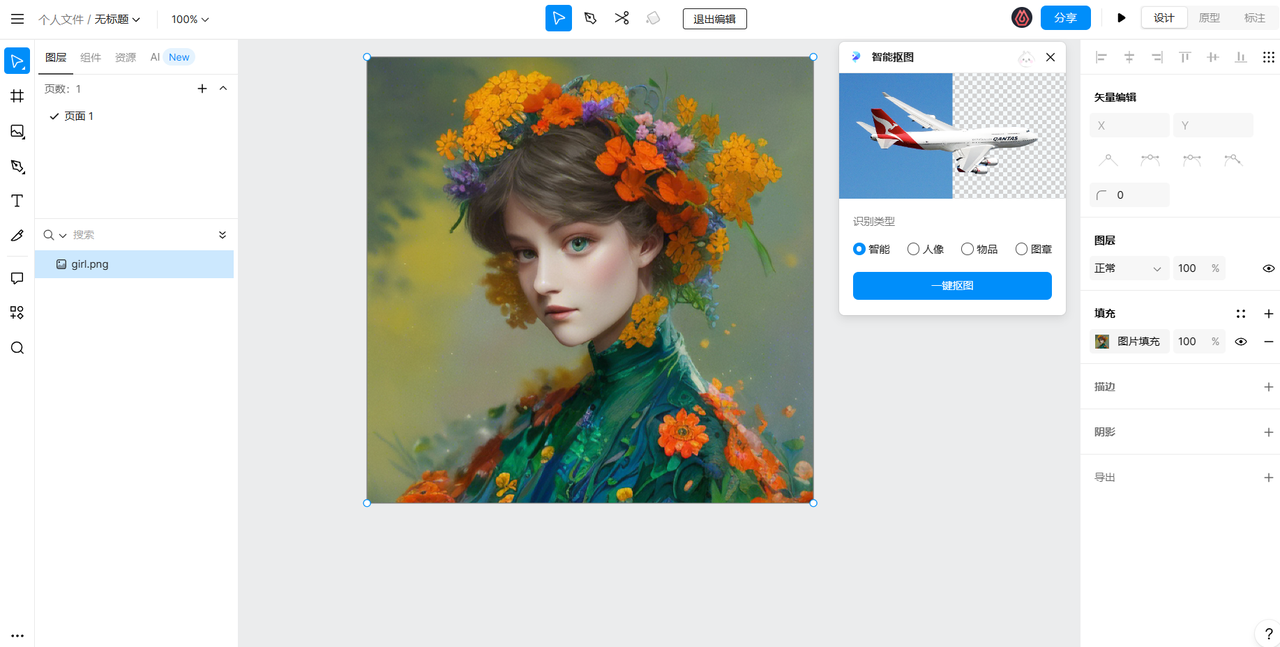
免去 PS 复杂抠图操作,一键智能抠图——智能抠图工具
2、直接编辑!PS 同款图片编辑效果
接着再来看图片编辑操作。在 PS 中,如果想编辑图片效果,比如调整图片颜色,需要选择不通过的操作工具来完成。而在即时设计中,只需要安装“图片效果编辑”工具,即可手动编辑图片效果。
关于“图片效果编辑”工具的安装,同样是在插件广场中进行。即时设计采用云端的方式存储用户数据,因此安装工具并不会占用设备内存,可以放心安装使用。
将图片使用即时设计打开之后,运行“图片效果编辑”工具,除了调整图片色彩之外,还可以为图片添加噪点,设置图片饱和度等等图片编辑操作。“图片效果编辑”工具提供了设置效果预览服务,可以提前查看图片编辑之后的效果,如果对编辑效果感到满意。点击“应用”按钮,即可将设计效果成功运用到图片中。
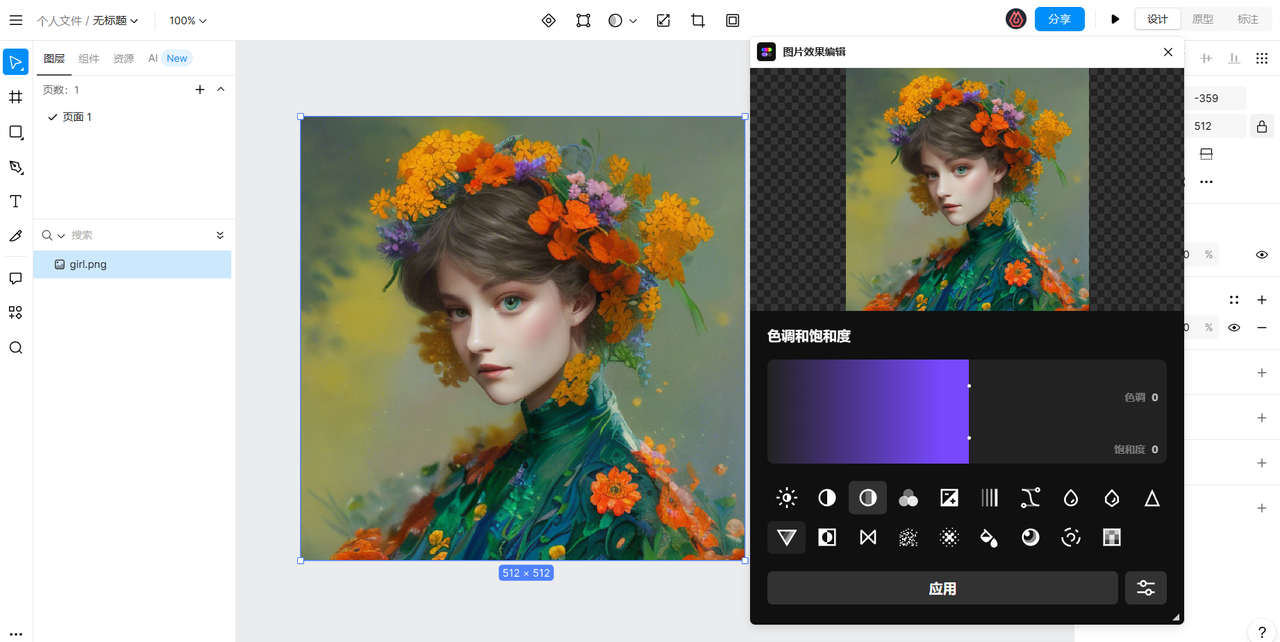
使用一个操作界面,完成多种图片编辑效果,可提供 PS 同款编辑效果的工具——图片效果编辑
3、总结
以上便是本文关于「免费的 PS 软件哪个好用」的全部解答内容,下面为大家总结一下:关于“免费版 PS”,更推荐大家使用即时设计,因为即时设计在提供了 PS 同款功能服务的同时,简化了操作步骤和使用方式。即时设计是一款支持在线使用的设计工具,使用时无需下载桌面客户端,通过网页进入官网之后,登录使用账号即可正常使用,使用方式非常便捷。如果想了解更多关于即时设计的使用信息,比如除了图片编辑效果之外,即时设计提供的海报广告设计服务,网页设计服务,欢迎登录即时设计来操作体验。
